Note
-
- We raden aan om uw eigen synchronisatiemechanisme te gebruiken (bijv. RES Workspace, Microsoft Intune of System Centre).*
- De basissynchronisatiehulpprogramma is om veiligheidsredenen ingesteld op één richting. Wijzigingen (inclusief verwijderingen) worden gesynchroniseerd naar de werkstations. Niet andersom.
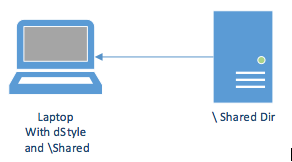
Binnen dStyle is er een lokale Sync-tool op basis van XCOPY om te synchroniseren tussen een externe map (Bijv. F-Drive of DMSforLegal KMS SharePoint locatie) en de locale \Shared en \Content mappen.
Synchronisatie in een of twee richtingen
Synchroniseren kan inzetten op synchronisatie in één richting of bi directioneel. De Sync-tool vergelijkt de datums van de bestanden tussen de lokale \ Shared * \ Content-mappen en de netwerkmappen. Alleen bestanden met een nieuwere datum worden gekopieerd van de server naar de lokale pc.
Gegevens gesynchroniseerd omvat:
- Shared Text Elements – eigenlijk Word documents
- Models – Office documenten en XML containers
- Configuration files – XML documenten
De paden instellen
Om ervoor te zorgen dat het synchronisatiehulpprogramma weet welke bestanden moeten worden vergeleken, moet u de paden instellen.

Maak een Remoteconfigmap-instelling met het pad naar het netwerk Shared folder
HKEY\LOCAL\MACHINE\Software\Wow6432Node\Documentaal\dStyle
De Opties zijn:
-
- /rld verwijder lokale mappen wanneer deze niet beschikbaar zijn op RemoteSharedFolder
- /rlf verwijder lokale mappen wanneer deze niet beschikbaar zijn op RemoteSharedFolder
- /rac vervang alle gewijzigde bestanden, zelfs wanneer het bestemmingsbestand nieuwer is (voorzichtig gebruiken, veranderingen zullen voor altijd verloren gaan!).
- /debug heb een moment om een debugger te bevestigen
De SyncTool kan op drie manieren worden geactiveerd, afhankelijk van het bedrijf / IT beleid voor uw bedrijf:
-
- Via het login script: voer synctool.exe uit;
- Via de Microsoft Run key in de registry;
- Met een shortcut-key in het Lint (handmatig).
De Sync Tool instellen op SharePoint
Stap 1: Vertrouwde sites instellen in IE
-
- Als u dit nog niet hebt gedaan, gaat u naar Internet Explorer (en geen andere browser, bijvoorbeeld Edge of Chrome vanwege Microsoft beperkingen!) https://company.sharepoint.com/
- Vul uw inloggegevens in en vink “Houd me aangemeld” aan .
- Voeg https://company.sharepoint.com/ toe aan vertrouwde sites (Internet Options -> Security -> Trusted Sites -> Click on Sites)
- Start de pc opnieuw op
Stap 2: Het WebDav pad instellen
-
- Ga naar “deze PC” en rechtermuisklik
- Kies “Add a network location”
- En gebruik een adres als: https://company.sharepoint.com/sites/kms/Documents/LegalWord
Stap 3: Voeg de LegalWord Sync settings toe aan uw register
-
- Voeg uw voorkeursinstelling toe aan het register: Locale Machine (voorkeur) of huidige gebruiker
Step 4: Laten we synchroniseren!
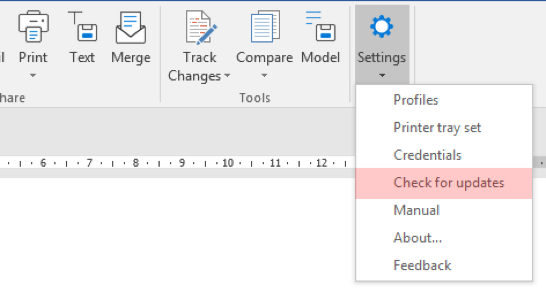
- Ga naar Word, Kies Instelling in het LegalWord Lint
- Kies “Check for Updates” om de laatste templates, tekstblokken en instellingen te synchroniseren naar uw locale PC.